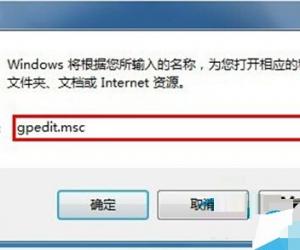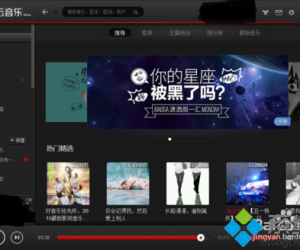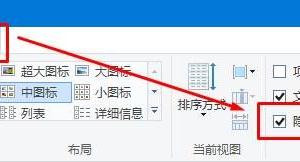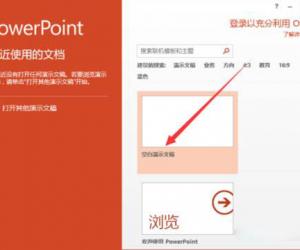itunes下载速度太慢 itunes下载速度太慢了
发布时间:2016-08-05 09:57:00作者:知识屋
itunes下载速度太慢 itunes下载速度太慢了。相信现在很多人都在使用苹果的产品,我们经常需要在苹果的iTunes中下载一些东西。但是我们发现在这里面下载速度实在是太慢了,那么我们应该怎么去解决呢?一起来看看吧。


操作方法
1.首先,在桌面的任务栏找到一个小电脑图标,这就是设置电脑网络的地方。
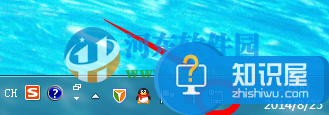
2.点击它,在弹出窗口选择“打开网络和共享中心”
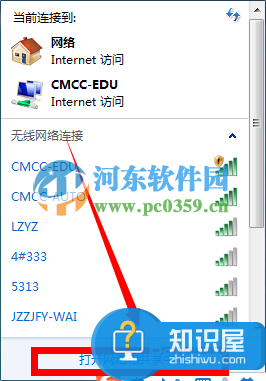
3.接下来在弹出的窗口中左侧选择“更改适配器设置”
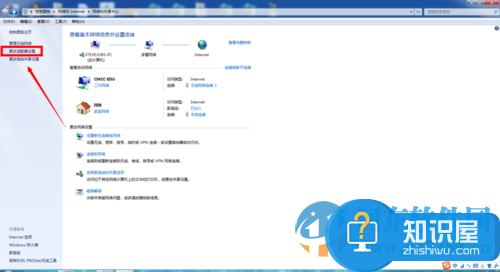
4.我们可以看到这里有供电脑连接的各种网络,有线网和无线网络,选择正在使用的网络,这里我使用的是“本地连接”
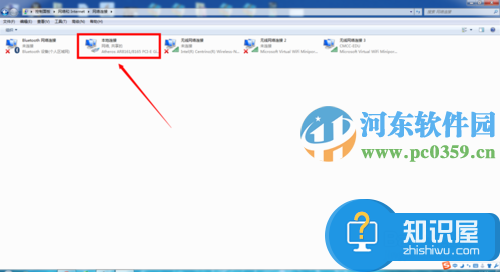
5.选中“本地连接”,右键弹出菜单,选择“属性”
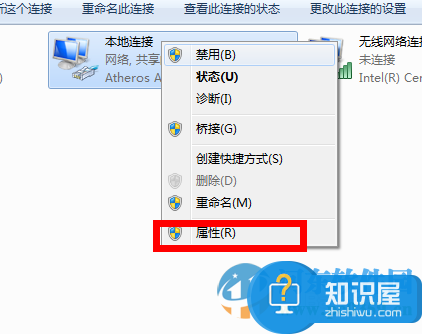
6.在弹出对话框中选择“网络”选项卡中的“Internet协议版本4(TCP/IPv4)”
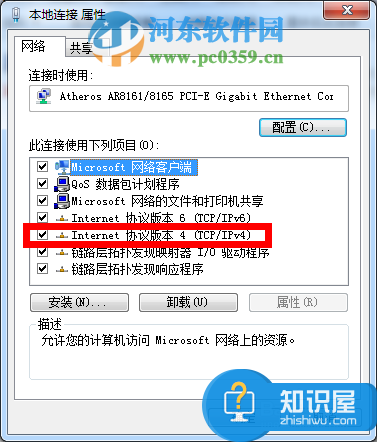
7.在属性对话框中选择“使用下面的DNS服务器地址”,在“首选DNS服务器(p)”一栏中输入“114.114.114.114”.然后选择确定即可。
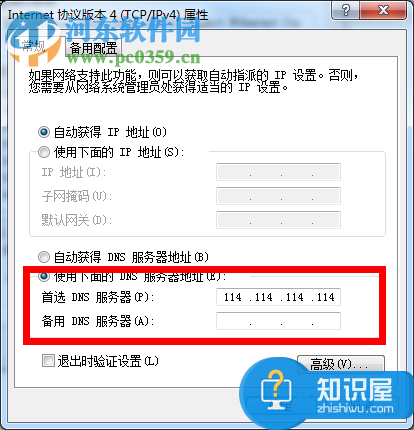
当我们遇到了这样的问题的时候,我们就可以使用到上面文章中介绍的解决方法进行处理想,相信一定可以对你们有所帮助。
知识阅读
软件推荐
更多 >-
1
 一寸照片的尺寸是多少像素?一寸照片规格排版教程
一寸照片的尺寸是多少像素?一寸照片规格排版教程2016-05-30
-
2
新浪秒拍视频怎么下载?秒拍视频下载的方法教程
-
3
监控怎么安装?网络监控摄像头安装图文教程
-
4
电脑待机时间怎么设置 电脑没多久就进入待机状态
-
5
农行网银K宝密码忘了怎么办?农行网银K宝密码忘了的解决方法
-
6
手机淘宝怎么修改评价 手机淘宝修改评价方法
-
7
支付宝钱包、微信和手机QQ红包怎么用?为手机充话费、淘宝购物、买电影票
-
8
不认识的字怎么查,教你怎样查不认识的字
-
9
如何用QQ音乐下载歌到内存卡里面
-
10
2015年度哪款浏览器好用? 2015年上半年浏览器评测排行榜!